
Dustin Hudson
0
3072
223
AirPods Pro, najnowsze prawdziwie bezprzewodowe słuchawki douszne Apple, sprzedają się jak ciepłe bułeczki. Zawiera nie tylko długo oczekiwaną funkcję redukcji szumów, ale także nowy tryb „Transparency”, który pozwala użytkownikom słuchać ich otoczenia. Ten nowy tryb jest bardzo pomocny w sytuacjach, w których musisz być świadomy swojego otoczenia. Oba te tryby sprawiają, że AirPods Pro jest lepszym produktem niż AirPods 2. To powiedziawszy, przełączanie między dwoma trybami jest dość łatwe na iPhonie (albo długo naciskasz „Czujnik siły” na trzpieniu AirPods Pro, albo przechodzisz do Centrum sterowania -> Siła Dotknij głośności -> wybierz żądany tryb), na komputerze Mac nie jest to takie proste. W tym artykule pokażemy, jak łatwo można przełączać się między trybem redukcji szumów a trybem przezroczystości w AirPods Pro na Macu.
Przełączaj między trybem redukcji szumów a trybem przezroczystości w AirPods Pro na komputerze Mac
Podczas gdy długie naciśnięcie czujnika siły w AirPods Pro będzie działać podczas korzystania z wkładek dousznych na komputerze Mac, ta metoda nie daje żadnych wizualnych informacji zwrotnych. Jeśli chcesz mieć pewność, że włączyłeś właściwe ustawienie, zawsze ważna jest wizualna informacja zwrotna. Ponadto, chociaż czujnik siły umożliwia przełączanie między trybem redukcji szumów a trybem przezroczystości, nie pozwala na ich wyłączenie. W sytuacjach, gdy żaden z tych trybów nie jest ważny (np. Praca na komputerze Mac w domu), wyłączenie ich jest dobrą opcją, ponieważ zapewnia lepszą żywotność baterii. Tak więc, mając to na uboczu, zobaczmy, jak możesz zrobić to, co konieczne, dobrze?
Przełączaj się między trybem redukcji szumów a trybem przezroczystości przy użyciu metody natywnej
Aby przełączać się między trybem redukcji szumów a trybem przezroczystości na komputerze Mac przy użyciu metody natywnej, wystarczy kliknąć aplikację „Regulacja głośności” na pasku menu, a następnie wybrać opcję AirPods Pro. Otrzymasz wtedy trzy opcje; Off, Noise Cancellation i Transparency. Wybierz ten, którego chcesz użyć.
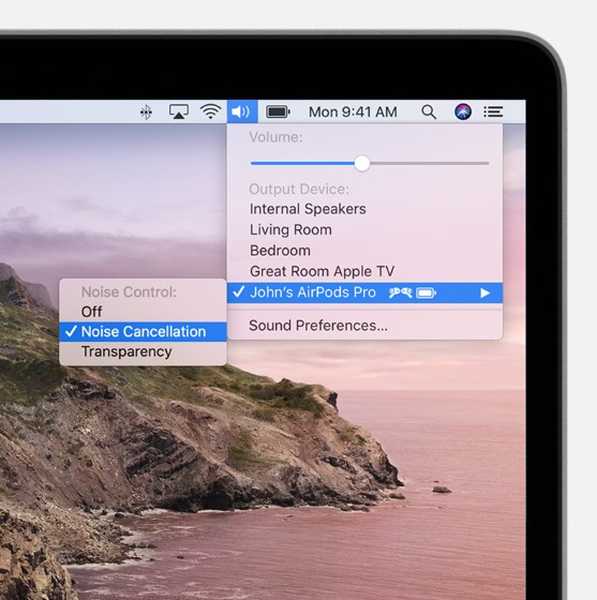
Przełączaj się między trybem redukcji szumów a trybem przezroczystości za pomocą NoiseBuddy
NoiseBuddy to aplikacja opracowana przez Guilherme Rambo, który jest znany z tworzenia tak niesamowitych narzędzi. Wielu z was może go pamiętać z jego poprzedniej aplikacji AirBuddy (5 USD), która jest aplikacją, która przenosi ekran powitalny łączności AirPods na iOS na Maca. Teraz stworzył AirBuddy, który pozwala przełączać się między trybem redukcji szumów a trybem przezroczystości w AirPods Pro za pomocą jednego kliknięcia na pasku menu lub pasku dotykowym. Jeszcze lepsze jest to, że tym razem aplikację można pobrać i używać bezpłatnie. Oto kroki, które musisz wykonać, aby korzystać z tej aplikacji.
1. Pierwsza, Kliknij w link aby pobrać aplikację.
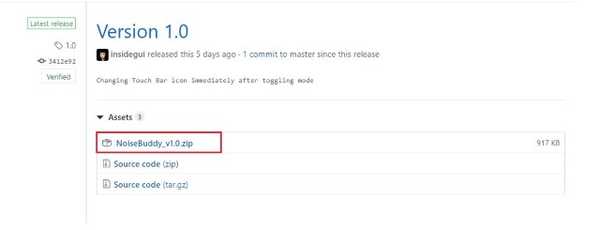
2. Teraz, kliknij dwukrotnie plik Zip, aby wyodrębnić aplikację. Po wyodrębnieniu znajdziesz aplikację, tak jak pokazano na poniższym obrazku (oznaczonym niebieskim kwadratem).
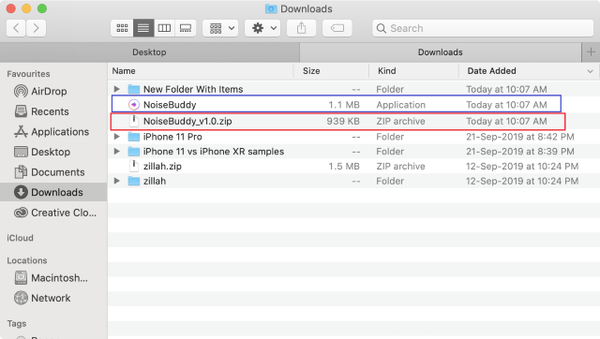
3. Przeciągnij aplikację do folderu aplikacji jak pokazano.
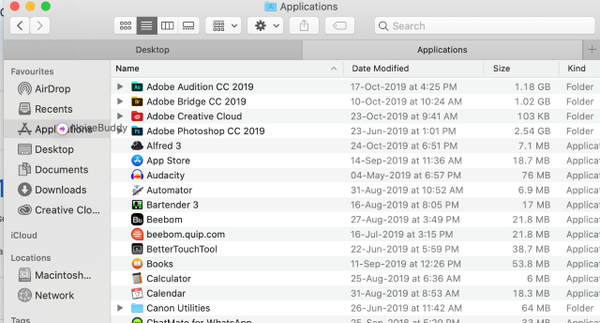
4. Teraz uruchom aplikację. Ponieważ aplikacja nie jest podpisana przez Apple, będziesz musiał udzielić jej pozwolenia na uruchomienie. Nie martw się, Guilherme Rambo jest znanym programistą Apple, więc nie musisz się martwić o złośliwe zamiary. Wystarczy kliknąć przycisk „Otwórz”.
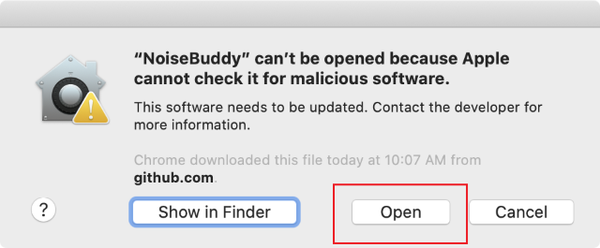
5. Teraz, aplikacja przedstawi Ci proste ustawienia. Niezależnie od tego, czy chcesz uruchamiać aplikację podczas logowania, przycisk Włącz na pasku menu i przycisk Włącz na pasku dotykowym. Kliknij pola wyboru opcji, które chcesz włączyć.
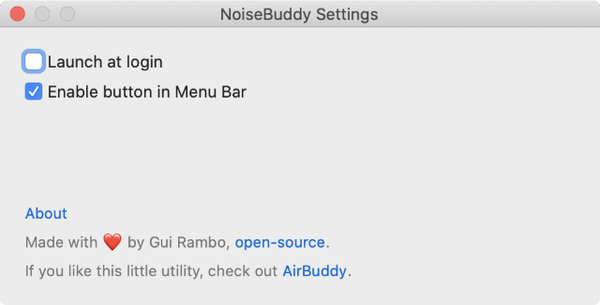
Uwaga: Jak widać, na naszym zrzucie ekranu brakuje przycisku „Włącz przycisk na pasku dotykowym”. To dlatego, że przetestowaliśmy aplikację na komputerze Mac bez paska Touch Bar.
6. Na koniec powinna pojawić się ikona aplikacji. Prawidłowo wyświetli stan trybu AirPods Pro. Możesz kliknąć lub dotknąć ikonę, aby zmienić tryby.
Ten pokaz slajdów wymaga JavaScript.
Ciesz się AirPods Pro na komputerze Mac bez grzebania w ustawieniach
Jak widać, aplikacja NoiseBuddy sprawia, że przełączanie się między przezroczystością a trybem redukcji szumów jest naprawdę łatwe. Wszystko, czego potrzebujesz, to jedno kliknięcie lub dotknięcie. To świetna aplikacja, a fakt, że jest bezpłatna, sprawia, że oferta jest jeszcze słodsza. Śledź nas, aby uzyskać podobne sprytne wskazówki i daj nam znać, jak podoba Ci się nowy AirPods Pro, pisząc w sekcji komentarzy poniżej.















